Cómo traer el botón Arriba de versiones anteriores de Windows a Windows 7

Para recuperar la funcionalidad de "subir un nivel" al explorador de Windows 7, tenemos un par de opciones diferentes. Ambos son rápidos y simples, y lo mejor de todo, ¡gratis!
Método 1 - La forma más rápida
¡Solo usa un atajo de teclado! La mayoría de los usuarios de Windows no saben sobre este. Puede navegar hacia arriba en el Explorador de Windows en cualquier momento si prensa Alt + arriba en el teclado Su teclado tiene dos teclas Alt, y cualquiera de ellas funcionará para la combinación de atajos.
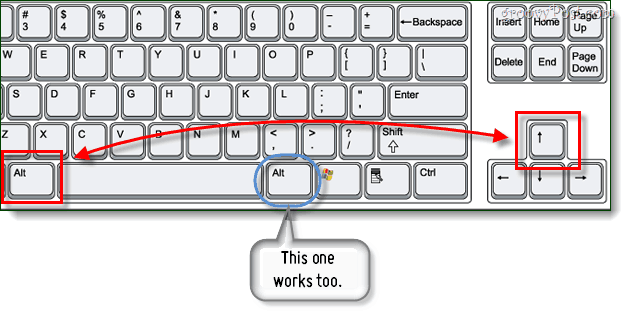
Método 2: instalar una aplicación gratuita
Descargar y Instalar en pc Shell clásico.
Es gratis y de código abierto. El archivo de instalación del archivo solo tiene 6,8 MB, por lo que la descarga no debería demorar mucho.
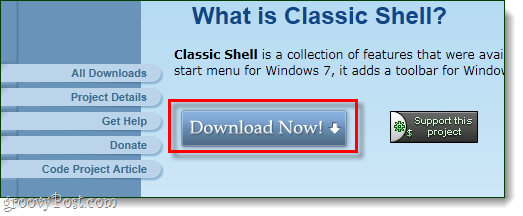
Hecho, más o menos ...
Si tomó la última versión de Classic Shell, debería haber agregado automáticamente el Arriba botón siguiente los botones de avance / retroceso y elcuadro de directorio. Lo único que podría ser un problema es que también restablece el menú Inicio a un estilo clásico, podemos solucionarlo y las instrucciones están a continuación.
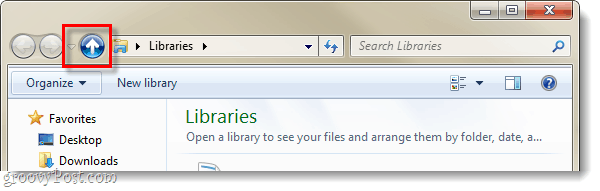
Entonces, cuando instaló Classic Shell, le dio un botón Arriba, pero también cambió el menú Inicio al aspecto anterior. La solución es simple, hagámoslo.
Paso 1
Como el menú de inicio tiene aplicado el tema Classic Shell, puede Botón derecho del ratón y Seleccionar Configuraciones para acceder a las opciones clásicas del menú de inicio del shell.
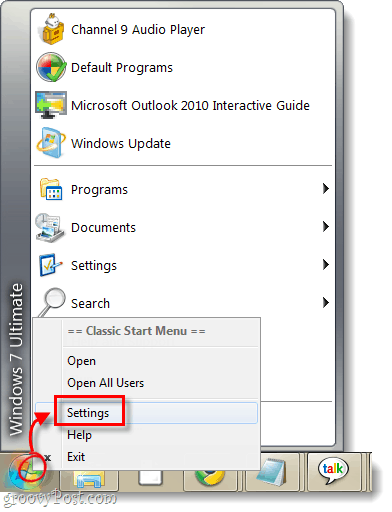
Paso 2
Hacer clic las siguientes dos balas
- El clic izquierdo se abre:
- Menú de inicio de Windows
y
- Se abre la tecla de Windows:
- Menú de inicio de Windows
Una vez que hayas hecho eso, Hacer clic Okay para guardar los cambios
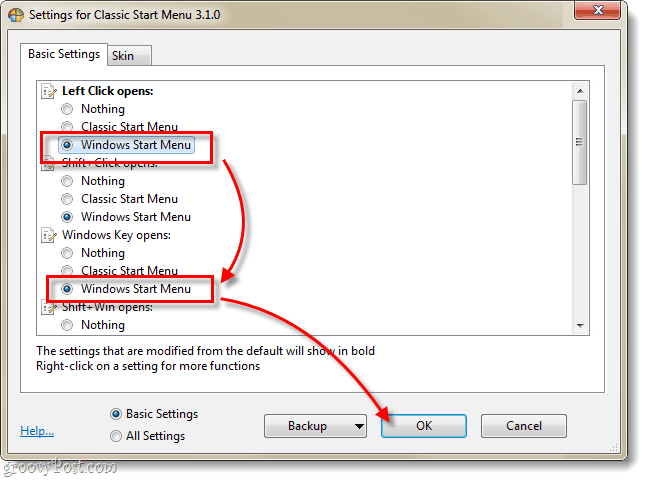
¡Hecho!
Ahora todo debería volver a la normalidad. Windows 7 ahora tiene un botón arriba, y simultáneamente ha hecho que Windows sea mucho más personalizable. Por supuesto, aún puedes entrar y jugar Classic Shell tanto como quieras.










Deja un comentario